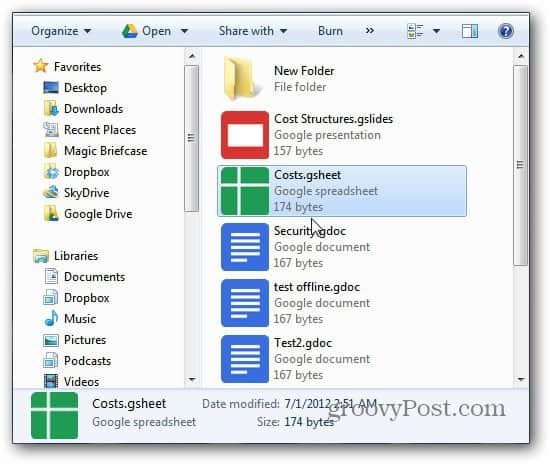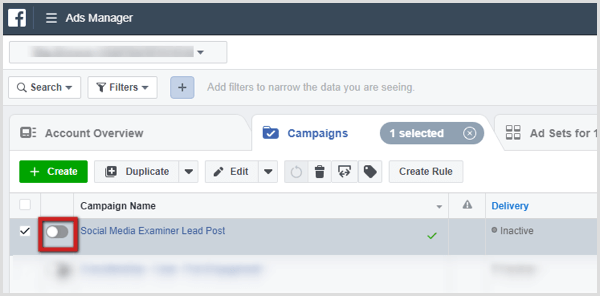Jak povolit a nastavit dokumenty Google offline
Google Google Dokumenty Disk Google / / March 18, 2020
Disk Google nyní umožňuje spravovat a upravovat dokumenty uložené v Dokumentech Google offline. Zde je návod, jak nastavit a používat tuto novou funkci od Googlu.
Disk Google nyní umožňuje spravovat a upravovat dokumenty uložené v Dokumentech Google offline. Zde je návod, jak nastavit a používat tuto novou funkci od Googlu.
Dokumenty Google offline funguje pouze v prohlížeči Chrome a můžete zobrazit všechny dokumenty, prezentace, výkresy, tabulky atd. Přestože můžete dokumenty upravovat offline, v době psaní tohoto dokumentu nejsou tabulky k dispozici pro úpravy offline.
Spusťte prohlížeč Chrome a přihlaste se k účtu Dokumenty Google, klikněte na ikonu Nastavení (zařízení) a vyberte možnost Nastavit dokumenty Google offline.

Klikněte na Nastavit Dokumenty offline. Otevře nové okno. Pod nadpisem Krok 1 klikněte na tlačítko Povolit dokumenty offline.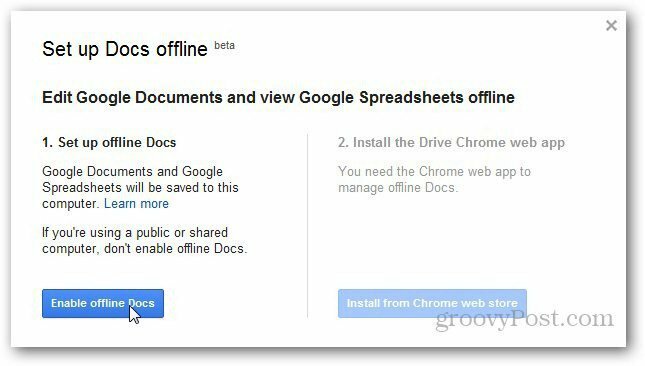
Po aktivaci režimu offline vás požádá o instalaci webové aplikace Google Drive pro Google Chrome, abyste mohli soubory spravovat offline.
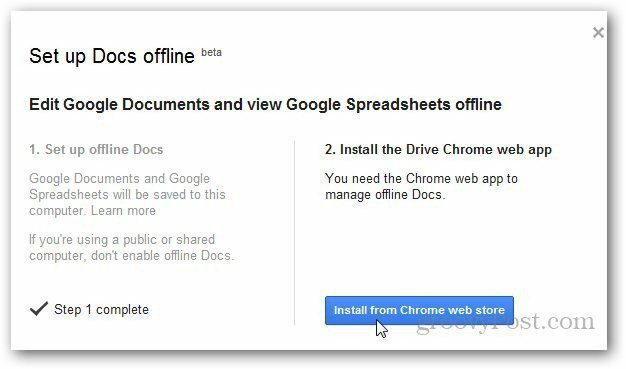
Jste přesměrováni do Internetového obchodu Chrome. Chcete-li nainstalovat aplikaci Disk Google, klikněte na Přidat do Chromu.
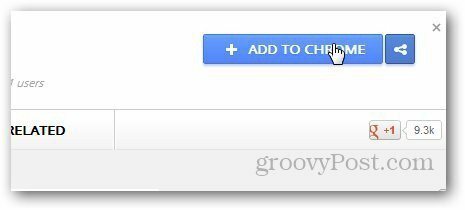
Až budete požádáni o potvrzení, klikněte na tlačítko Přidat.
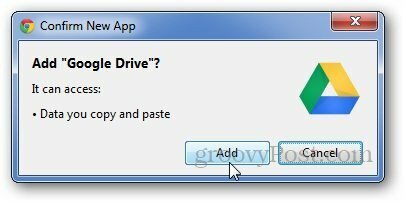
Po instalaci obnovte Dokumenty Google a zobrazí se zpráva, že služba synchronizuje nedávno zobrazené dokumenty a tabulky.
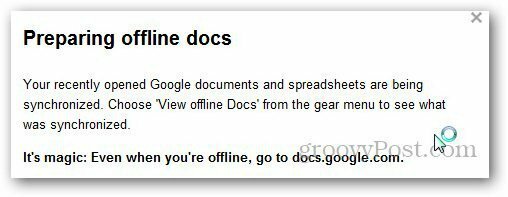
Opětovným kliknutím na ikonu nastavení a výběrem možnosti Zobrazit dokumenty offline získáte seznam dokumentů, které jsou synchronizovány s Diskem Google.
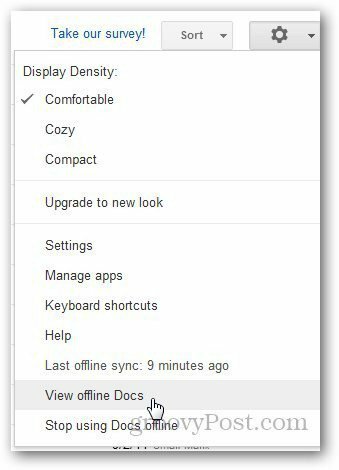
V Nastavení zobrazuje poslední synchronizaci vašich dokumentů s Diskem Google. Pokud je chcete znovu synchronizovat, klikněte na Poslední synchronizace offline a budou nově synchronizované dokumenty synchronizovány.
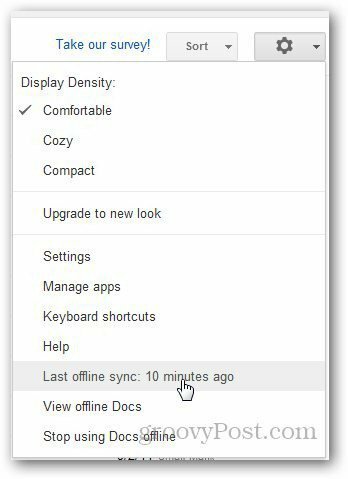
Nyní si budete moci prohlížet dokumenty offline na adrese docs.google.com. Doporučujeme povolit dokumenty offline ve vašem osobním počítači a nikoli ve veřejně sdíleném počítači.

Jste ve službě Dokumenty Google Disk Google ve vašem počítači.